アクセス権を設定してから、ドキュメントボックスに文書を蓄積します。
![]() 原稿をセットし、読み取り条件を選択します。
原稿をセットし、読み取り条件を選択します。
[原稿セット方向]を正しく設定しないと、蓄積した原稿をプレビュー表示するとき、原稿の天地(上下)が正しく表示されません。
設定方法は、原稿セット方向を設定するを参照してください。
![]() [送信設定]を押します。
[送信設定]を押します。
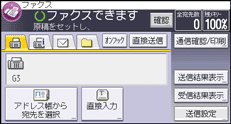
![]() [
[![]() ]を4回押し、[文書蓄積]を押します。
]を4回押し、[文書蓄積]を押します。
![]() [本体に蓄積
[本体に蓄積![]() 送信]または[本体に蓄積]を押します。
送信]または[本体に蓄積]を押します。
文書を蓄積してから送信するときは[本体に蓄積![]() 送信]を押します。
送信]を押します。
文書を蓄積するときは[本体に蓄積]を押します。
![]() [アクセス権]を押します。
[アクセス権]を押します。
![]() [新規登録]を押します。
[新規登録]を押します。
![]() 登録するユーザーまたはグループを選択します。
登録するユーザーまたはグループを選択します。
複数のユーザーを選択できます。
[全ユーザー]を押すと、全ユーザーを選択できます。
![]() [OK]を押します。
[OK]を押します。
![]() アクセス権を設定するユーザーを選択し、アクセス権を選択します。
アクセス権を設定するユーザーを選択し、アクセス権を選択します。
アクセス権は、[閲覧]、[編集]、[編集/削除]、[フルコントロール]のいずれかを選択します。
![]() [OK]を押します。
[OK]を押します。
![]() [閉じる]を押します。
[閉じる]を押します。
![]() 必要に応じて、文書名やパスワードを設定します。
必要に応じて、文書名やパスワードを設定します。
![]() [OK]を2回押します。
[OK]を2回押します。
![]() [本体に蓄積
[本体に蓄積![]() 送信]を選択したときは、相手先を指定します。
送信]を選択したときは、相手先を指定します。
![]() [スタート]キーを押します。
[スタート]キーを押します。

